
Inhoudsopgave:
- Auteur John Day [email protected].
- Public 2024-01-30 11:17.
- Laatst gewijzigd 2025-01-23 15:01.



Hallo jongens! Vandaag heb ik jullie een korte instructie voor het bouwen van een interactieve Star Wars Stormtrooper-lamp, compleet met meerkleurige lichten en een functioneel 8-trigger klankbord. Ik hoop dat alle instructies gemakkelijk te lezen en te gebruiken zijn, en hopelijk genieten jullie van het project. Als er problemen, vragen of opmerkingen zijn, laat het me weten!
Stap 1: Middelen en voorbereiding
Hier is een korte lijst van alles wat je nodig hebt om dit project te voltooien:
- Soldeerbout en soldeer
- Adafruit soundboard (ik heb deze, maar iets soortgelijks zou ook moeten werken.)
- Twee breadboards
- 3D-printer
- Gloeilamp (ik gebruikte deze coole veelkleurige lamp met een afstandsbediening, maar elke gloeilamp zal werken.)
- Headerpins (hoe meer hoe beter)
- Triggerknoppen
- Jumperdraden (nogmaals, hoe meer hoe beter)
- De bestanden in de bronmap
- Luidsprekers (ik gebruikte een 5-ohm, maar elke op ohm gebaseerde luidspreker zou moeten werken).
- Hout, acryl of wat je maar wilt om je basis van te maken.
Optioneel
- PDF waarin wordt uitgelegd hoe u extra functies aan uw klankbord kunt toevoegen
- Verf
Zodra je alles hebt verzameld, bereid je je werkruimte voor en laten we aan de slag gaan.
Stap 2: Uw lamp en voet instellen



Nu is het tijd voor ons om de eigenlijke lamp voor de helm voor te bereiden. Er zijn veel verschillende benaderingen van dit deel - ik heb er nogal wat geprobeerd, sommige werkten goed en sommige niet zo veel. Ik zal je vertellen hoe ik het uiteindelijk deed, wat volgens mij best goed is gelukt.
Wat de basis betreft, heb ik uiteindelijk een lasersnijder en wat hout gebruikt om de basis te ontwerpen. Ik heb het eerst uitgeprobeerd met wat schuimkern om er zeker van te zijn dat het ontwerp goed werkte, en heb het vervolgens afgemaakt op wat 1/10 acryl. Ik heb de acrylsneden heel goed gevonden en het is supergemakkelijk om te schilderen en mee te werken.
De basis is 5 "x 5" x 4 "en heeft 8 gaten aan de voorkant waar je knoppen doorheen kunnen gaan. Ik heb afbeeldingen van beide toegevoegd, zodat je het prototype, het ontwerp en het eindproduct kunt zien. Inbegrepen in het bronnenbestand is het SVG-bestand en een DFX-bestand. Als u een lasersnijder hebt die met het DXF-bestand werkt, kunt u die gebruiken om uw doos af te drukken. Zo niet, dan geeft het SVG-bestand u een overzicht van het ontwerp dat ik gebruikt, evenals de specificaties. Als je je eigen basis wilt ontwerpen, kijk dan op makercase.com - het is de site die ik heb gebruikt om mijn basis te ontwerpen, en is vrij eenvoudig te gebruiken. Ik deed een beetje extra en sneed gaten in mijn bovenkant en mijn rug voor de gloeilamp en draden om door te gaan, maar ik heb deze niet opgenomen, omdat het gewoon extra's waren.
Nu, voor het licht. Allereerst, ga je gang en sluit je lamp OVERAL aan om er zeker van te zijn dat hij werkt. Als u de lamp gebruikt die ik heb gebruikt, hoeft u zich geen zorgen te maken als u uw schakelaar omdraait en de lamp niet aangaat - probeer gewoon op de knop op de afstandsbediening van de knop te drukken. Zodra je dit hebt gedaan, ga je gang en schroef je je lamp in wat je ook van plan bent om hem van stroom te voorzien. Ik heb een eenvoudige Snap-In Candelabra-voetfitting en lampadapter van Lowes gebruikt, maar wat je ook vindt, is aan jou. Als je ervoor kiest om de adapter, lamp en basis te gebruiken die ik heb gebruikt, raad ik aan om de metalen delen van de lamp warm te lijmen aan de onderkant van de basis of aan een stuk schuimkern of iets anders dat erin past.
Als je eenmaal hebt gecontroleerd of alles past en werkt, ben je klaar om te gaan, en nu is het tijd om verder te gaan naar ons klankbord.
Stap 3: Het klankbord voorbereiden




Over het algemeen is het klankbord het moeilijkste onderdeel van dit project. Om te beginnen, sluit u eerst uw soundboard aan op uw computer met een USB-kabel. Je zou iets moeten zien verschijnen in je bestandsverkenner - navigeer hier.
Op dit punt kunnen we doorgaan en beginnen met het voorbereiden van uw bestanden. Vanwege het klankbord dat we hebben, hebben we OGG-bestanden of WAV-bestanden nodig. Ik heb ervoor gekozen om het.ogg-bestandsformaat te gebruiken omdat je met de gecomprimeerde audio meer tijd kunt opslaan, maar het proces is hetzelfde voor beide bestandstypen.
Nadat u uw bestanden hebt gedownload, verplaatst u ze naar de map op uw computer. Op dit punt moeten we de bestanden hernoemen. In deze zelfstudie gebruiken we basistriggers, maar u kunt hier klikken als u geïnteresseerd bent in de meer complexe triggerpatronen. Dus hernoem nu je bestand "T##", waarbij ## een willekeurig getal is van 00 tot 10. Nadat je dit hebt gedaan, is het klankbord klaar om te gaan. Elk T##-bestand is nu gekoppeld aan een specifieke pin (T00 = Pin 0, T05 = Pin 5, enz.) op het bord.
Nu voor het moeilijke deel. Op dit punt is het tijd om je breadboard(s) tevoorschijn te halen en alles in elkaar te zetten. Kijk hierboven voor een foto van hoe ik de mijne in elkaar heb gezet, maar ik zal ook een korte beschrijving geven.
Plaats je klankbord op het breadboard en neem enkele koppennen en gebruik ze om beide zijden van het bord te vergrendelen. Haal je soldeerbout tevoorschijn en soldeer elke afzonderlijke pin.
Vervolgens moet je je luidspreker in het bord solderen. Let er bij het bevestigen van de luidspreker op het bord op dat u positief op positief en negatief op negatief bevestigt, anders kan de luidspreker defect raken.
Zodra je dit hebt gedaan, ga je gang en sluit je je bord aan en doe je een snelle test. Neem een jumperdraad en steek het ene uiteinde in de "Gnd" -sleuf op het bord en het andere in een enkele trigger. Als je enig geluid hoort, gefeliciteerd! Zo niet, lees dan nog eens en kijk of je iets hebt gemist.
Sluit nu uw knoppen in het midden van het bord aan. Neem het uiteinde van de eerste jumperdraad (het uiteinde aangesloten op de trigger) en steek de stekker in de "-" lijn. Begin vanaf hier de jumperdraden van elke trigger aan te sluiten op de lijn die overeenkomt met het onderste gedeelte van beide lijnen. Neem aan de andere kant van het bord meer jumperdraden en bevestig er een in de eerdere "-" -lijn en het andere uiteinde aan de bovenkant van de knop. Nadat je dit hebt gedaan, zou je in staat moeten zijn om op elke knop te drukken en de bijbehorende trigger te horen.
Vanwege de dikte van het hout dat ik gebruikte, toen ik mijn bord aan mijn doos bevestigde, konden de knoppen niet helemaal door de draden gaan. Als je geen dik hout gebruikt, zou dit geen probleem moeten zijn, zeker niet als je lange knoppen gebruikt. Als u dat echter niet doet. hier is de oplossing - in plaats van een bord te gebruiken, soldeer je je draden rechtstreeks aan je triggerknoppen. Soldeer in wezen de pin die aan je trigger is bevestigd aan het ene uiteinde van het bord en soldeer twee pinnen aan de tegenovergestelde hoek van de knop, op één na alle knoppen. Soldeer het andere uiteinde van de draden aan de andere knop en verbind de twee draden op elke hoek. Uiteindelijk zou je 7 triggers moeten hebben zonder losse draden, en één met één los vuur - sluit deze aan op aarde. Dit zal in wezen hetzelfde doen als we eerder hebben gedaan en alle pinnen kunnen verbinden met aarde, waardoor ze allemaal stroom krijgen. Als je in de war raakt, bekijk dan de foto's van de video hierboven voor details over hoe het eruit zou moeten zien.
Stap 4: De helm afdrukken



Wat betreft het afdrukken van de helm, zorg ervoor dat u het STL-bestand van de helm uit de map resources hebt. Als je het niet zo groot wilt, ga je gang en verander je het formaat ervan. Ik heb het ongeveer 5 "x 5" x 4". Bij het laden van de helm in uw software, zou het zoiets moeten zijn als de afbeeldingen hierboven.
Houd er bij het invoeren van de instellingen rekening mee dat u steunen moet toevoegen. Doe je dat niet, dan print de helm helemaal niet goed en verspil je veel filament.
Als kanttekening wil ik zeker Geoffrey bedanken voor zijn helmontwerp op Thingiverse. Het bestand dat ik voor dit project heb gebruikt, is een bewerking van zijn helmontwerp, bedoeld om plat te kunnen zitten en aan de 'lampenkap' te kunnen werken. Zorg ervoor dat je hem ook bedankt als je een van onze ontwerpen in je project gebruikt.
Nadat de helm klaar was met printen, heb ik hem mooi wit geverfd. Ik ontdekte dat twee of drie lagen spuitverf voldoende zijn om de kleur te verwijderen (als je niet in wit hebt afgedrukt) en het een mooie stormtrooper-wit te geven. Hier is het voor en na.
Stap 5: Alles samenbrengen
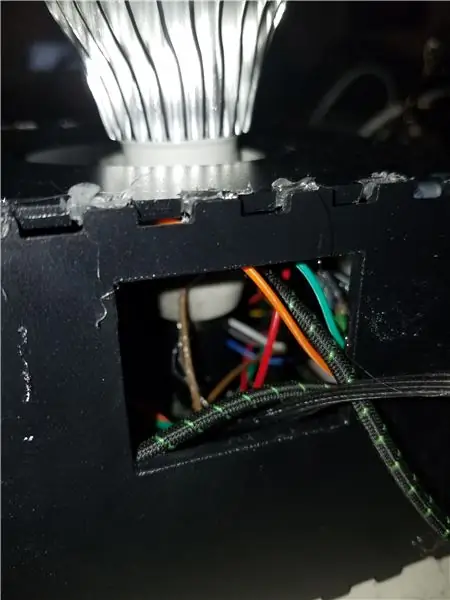

Nu we al onze onderdelen klaar hebben, ga je gang en begin je met het monteren van alles. Steek gewoon je knopen door de gaten in het ontwerp en gebruik hete lijm om je knopen erin te krijgen. Het kan veel of weinig kosten, ik ontdekte dat elke knop om de een of andere reden een beetje anders was. Plak of lijm het breadboard gewoon op een van je muren en doe hetzelfde met je luidspreker. Doe je lamp in, zet de helm op en gebruik hete lijm of wat je maar wilt om de helm aan de basis te bevestigen. Sluit nu alles aan, doe je lichten uit en check it out!
Ik heb enkele afbeeldingen en video's van de voltooide helm bijgevoegd. Ik vind het goed gelukt, en ik ben er best blij mee. Veel succes met je ontwerp, deel hoe het voor jou gaat!
Aanbevolen:
Een interactieve bot toevoegen in Discord: 6 stappen

Hoe een interactieve bot in Discord toe te voegen: In deze tutorial laat ik zien hoe je een eigen interactieve bot kunt maken die met een paar commando's werkt. Discord is zo'n Skype/Whats-app social media-app die gamers bij elkaar brengt. Ze kunnen een eigen kanaal hebben, controleren welk spel elk lid speelt
De interactieve verhalenradio: 6 stappen (met afbeeldingen)

De Interactive Storytelling Radio: In dit project bouwen we een nette radio om tot een spraakgestuurde, interactieve verhalenverteller. Toekomst, hier komen we
Interactieve radarmuur: 5 stappen

Interactieve radarmuur: Interactieve radarmuur is een van de multi-touch-systemen. Het is gebaseerd op computer vision-technologie en neemt en herkent de beweging van de vinger van een persoon over het projectiegebied (ramen of bureaus). Met de software voor het controleren van de houding van natuurlijke gebaren, d
Hoe maak je een interactieve geluidsgolfafdruk: 8 stappen (met afbeeldingen)

Hoe maak je een interactieve geluidsgolfafdruk: In deze tutorial laten we je zien hoe je een interactieve geluidsgolfafdruk maakt binnen een fotolijst, zodat je je favoriete nummer tegelijkertijd kunt zien en horen! Wanneer je de print door het glas van de lijst aanraakt, speelt hij de zoon
Maak een interactieve wetenschapstentoonstelling: 7 stappen (met afbeeldingen)

Maak een interactieve wetenschappelijke tentoonstelling: als je ooit de standaard presentaties voor diavoorstellingen of in drieën gevouwen formaten hebt willen schrappen, zou je het leuk vinden om een aangepaste, interactieve tentoonstelling te maken die mogelijk wordt gemaakt door Scratch-programmering, een Makey Makey-bord en basis knutselmateriaal! Deze activiteit ondersteunt
